iPad2でWebページを開く
iPad2でWebページを見る
iPad2でSafariが起動したらアドレスフィールド(タイトルバー内)をタップします。
オンスクリーンキーボードが現れますのでURLを入力し[Go]を押下します。
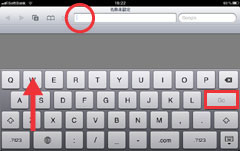
アドレスフィールドに文字を入力するとブックマークにあるURLや最近開いた履歴などの候補が下部に表示されます。
URLの候補をタップすることで全てのURLを入力しなくてもWebページを開けます。
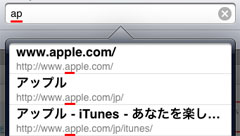
既に入力されているURLを消去するには[×]を押下して下さい。

URLを修正したい場合、アドレスフィールドをタップし続けるとルーペが出てきて文字が拡大されます。
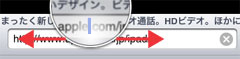
修正したいところにカーソル[ | ]を合わせて
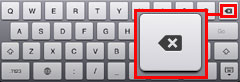
バックスペースで文字を消去します。
※一度タップするとカーソル[ | ]から前の文字が一文字消去されます。
オンスクリーンキーボードが現れますのでURLを入力し[Go]を押下します。
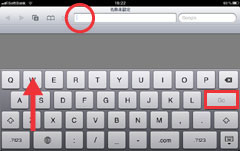
アドレスフィールドに文字を入力するとブックマークにあるURLや最近開いた履歴などの候補が下部に表示されます。
URLの候補をタップすることで全てのURLを入力しなくてもWebページを開けます。
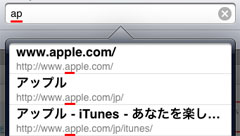
既に入力されているURLを消去するには[×]を押下して下さい。

URLを修正したい場合、アドレスフィールドをタップし続けるとルーペが出てきて文字が拡大されます。
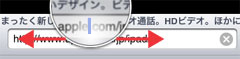
修正したいところにカーソル[ | ]を合わせて
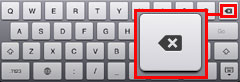
バックスペースで文字を消去します。
※一度タップするとカーソル[ | ]から前の文字が一文字消去されます。

